![]() これだけ世の中に情報が氾濫すると処理し切れないものは後回しにせざるを得ません。
ひょんな拍子に手に入れたWebサイトの情報を今は時間がなくて読めないが
後でゆっくり読みたいという希望に応えるサービスカテゴリーが実は存在します。
それを
あとで読む
と称し、Webサービスやアプリとなっています。
英語では
Read It Later
と記すようでその名前そのものの後で読むサービスも在ります。
これだけ世の中に情報が氾濫すると処理し切れないものは後回しにせざるを得ません。
ひょんな拍子に手に入れたWebサイトの情報を今は時間がなくて読めないが
後でゆっくり読みたいという希望に応えるサービスカテゴリーが実は存在します。
それを
あとで読む
と称し、Webサービスやアプリとなっています。
英語では
Read It Later
と記すようでその名前そのものの後で読むサービスも在ります。
このサービスカテゴリーもなかなか繁盛しているようで 何を選ぶか大いに吾人を悩ませる処ですが…
その決定打になりそうなアプリがあります。 本ブログでは最近お馴染みの株式会社はてなの提供する iPadアプリ はてなブックマーク for iPad がそれです。 はてなの公式サイトにも はてなブックマーク for iPad公開 なる記事で紹介されています。 本ブログ運営者も頃日はてブは愛用する処から、 手元のiPadにインストールすることにしました。
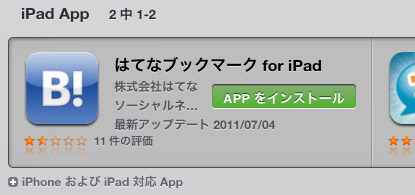
iPadのアプリのインストールですので上の図の様に App Storeから簡単にインストール出来ました。 アプリを立ち上げると先ず、設定を行います。 それには下の図のように右上の歯車型のアイコンをタップし、 開いたダイアログの ログイン管理 項目をタップします。
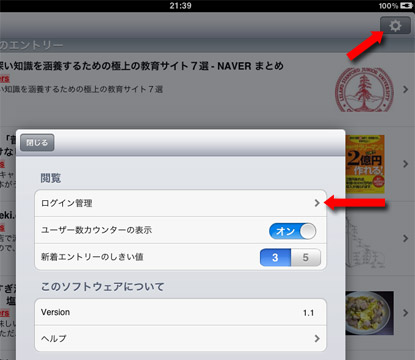
ログイン情報 項目に はてなブックマークを利用開始した際 のはてなIDとパスワードを入力して ログイン ボタンをタップします。 IDとパスワードが正しければ下の図の様に ログイン成功 のダイアログが表示されます。
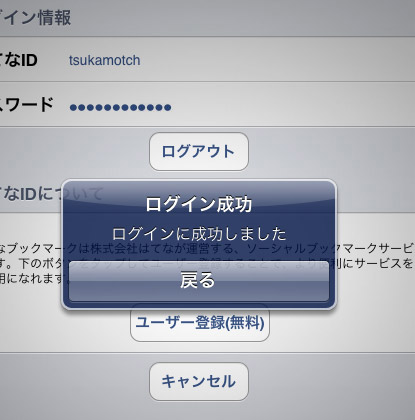
標準画面に戻れば様々なはてブされた人気エントリーが 並んでいますから気になるエントリーをタップします。 すると記事がアプリ内で読めます。 下の図の様に右上のはてブアイコンをタップすれば 開いたダイアログにははてブコメントが表示されているので 皆のコメントを閲覧出来ます。
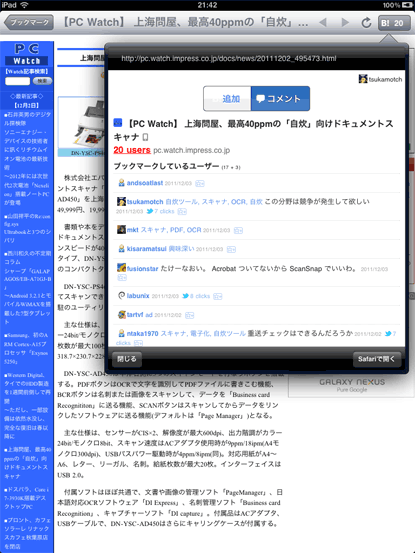
この記事が気に入ったのであれば 追加 ボタンをタップして コメント から切り替えます。 切り替えた画面では通常のはてなブックマークのように タグやコメント、TwitterやFacebookへの連携が出来るようになっています。
これで気になる記事はPCではてブしてもモバイルではてブしても リビングでソファに沈みながらiPadで気楽に後から読める環境の完成です。 勿論iPadで気楽に見付けた後で確り読みたい記事をはてブしておくのも有りですね。